Cách copy nhạc từ máy tính vào iPhone đơn giản nhất 2025
Cách copy nhạc từ máy tính vào iPhone đơn giản nhất 2025
Bạn đang tìm kiếm cách copy nhạc từ máy tính vào iPhone nhanh chóng? Có nhiều cách để bạn có thể copy nhạc từ máy về điện thoại iPhone như dùng iTunes, 3uTools,... Nếu bạn chưa biết cách thao tác cụ thể như thế nào, thì đừng bỏ lỡ bài viết hôm nay nhé!
Cách copy nhạc từ máy tính vào iPhone bằng iTunes
Cách copy nhạc từ máy tính vào iPhone bằng iTunes là phương pháp phổ biến và dễ thực hiện nhất. Để thực hiện nhanh chóng hãy làm theo hướng dẫn dưới đây.
Bước 1: Đầu tiên, bạn cần tải và cài đặt phần mềm iTunes về máy tính. Bạn có thể tải ngay phần mềm iTunes.
Link tải phần mềm: https://www.apple.com/vn/itunes/
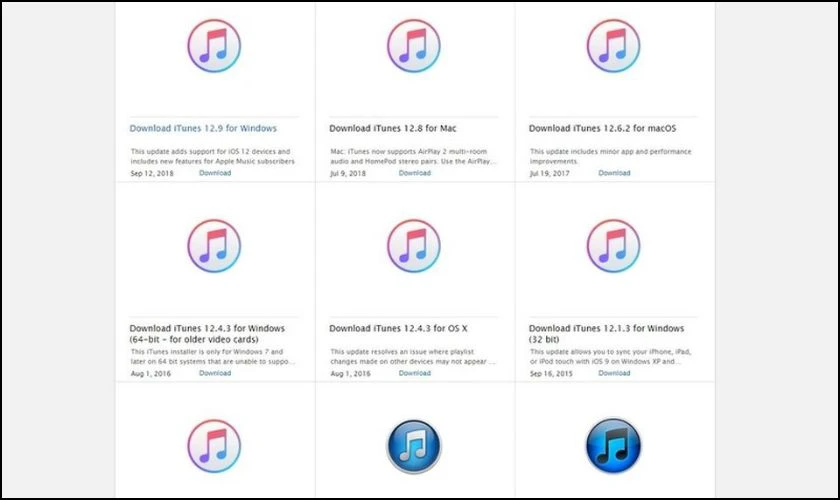
Bước 2: Sau khi cài đặt iTunes thành công, kết nối iPhone của bạn với máy tính qua cáp USB. iTunes sẽ tự động nhận diện thiết bị của bạn và hiển thị thông tin iPhone trên giao diện phần mềm.
Bước 3: Tiếp theo, bạn mở mục Songs trong Library của iTunes. Để chuyển nhạc từ máy tính vào iPhone. Sau khi thêm các bài hát vào thư viện, bạn cần chọn biểu tượng iPhone ở góc trên cùng bên trái của iTunes để mở trang quản lý thiết bị.
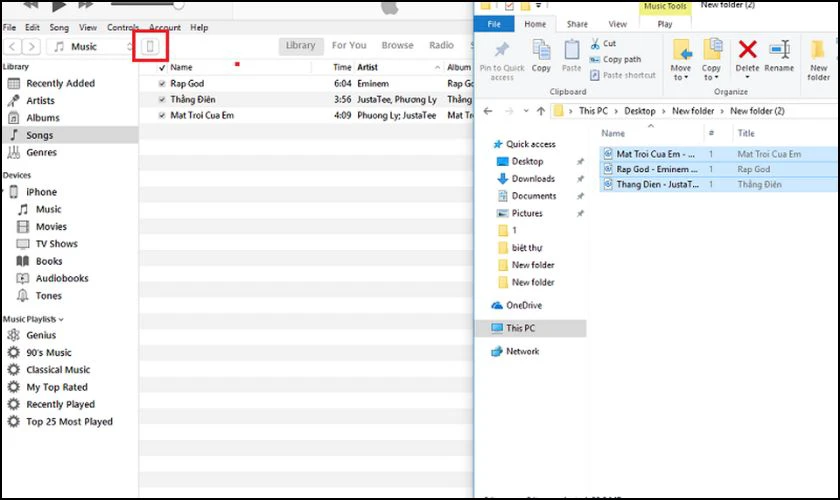
Bước 4: Nếu muốn tổ chức nhạc một cách tiện lợi, bạn có thể tạo các danh sách phát bằng cách nhấn vào New Playlist. Sau đó, kéo các bài hát vào các danh sách phát tương ứng để dễ dàng quản lý.
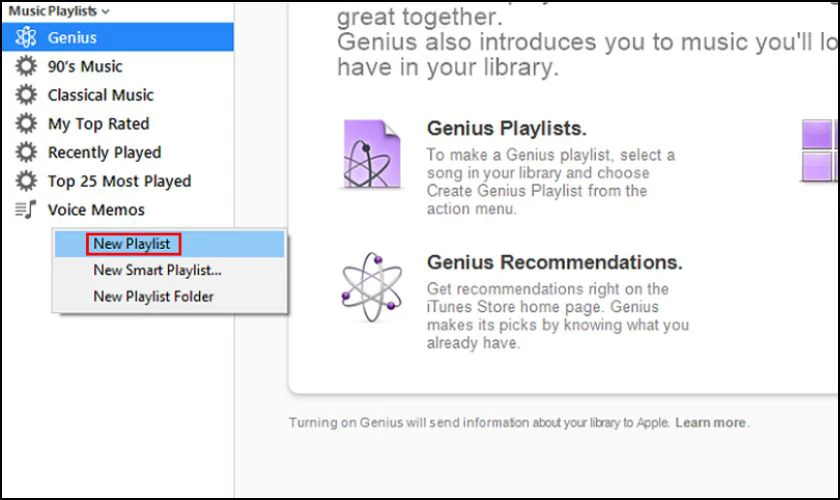
Bước 5: Tiếp tục, trong giao diện quản lý thiết bị, chọn mục Music dưới Settings. Tích vào ô Sync Music để bắt đầu đồng bộ các bài hát từ iTunes vào iPhone. Sau đó, bạn chọn các bài hát, album hoặc playlist mà bạn muốn đồng bộ.
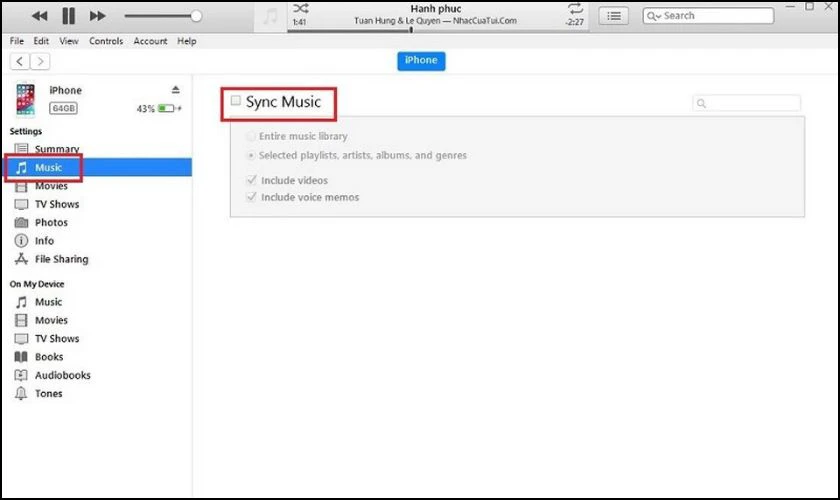
Khi iTunes hỏi bạn có muốn xóa những bài nhạc có sẵn trên iPhone để đồng bộ, hãy nhấn Sync and Replace để đồng ý. Cuối cùng, nhấn Apply để hoàn tất quá trình đồng bộ.
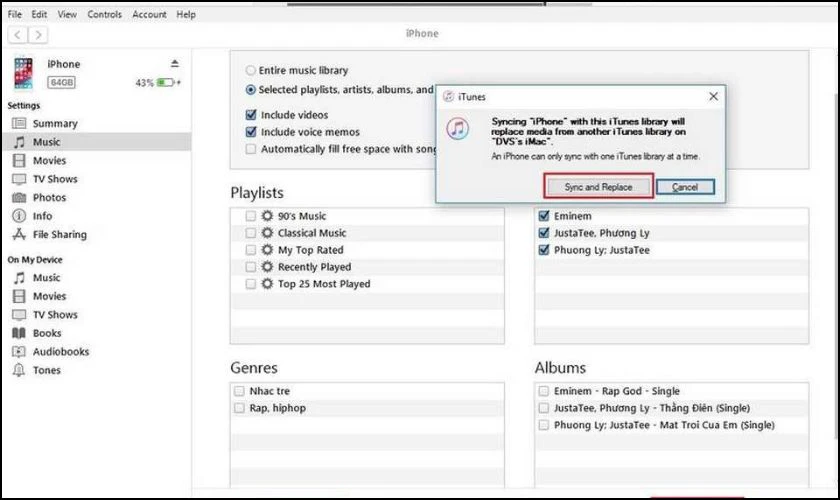
Sau khi hoàn tất, bạn có thể mở ứng dụng Music trên iPhone và tìm thấy các bài hát đã được chuyển từ máy tính qua iTunes.
Cách copy nhạc từ máy tính vào iPhone không cần iTunes
Cách copy nhạc từ máy tính vào iPhone không cần iTunes sẽ hữu ích cho những ai không muốn dùng iTunes. Sử dụng phần mềm 3uTools, bạn có thể dễ dàng chuyển nhạc từ máy tính vào iPhone mà không gặp phải rào cản nào.
Bước 1: Trước tiên, bạn cần tải và cài đặt phần mềm 3uTools trên máy tính. Sau khi cài đặt thành công, kết nối iPhone với máy tính qua cáp USB.
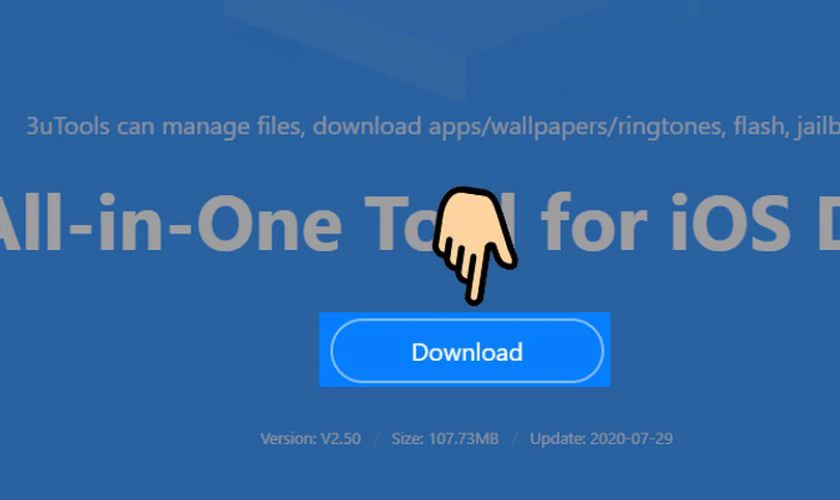
Bước 2: Sau khi kết nối thành công, bạn mở phần mềm 3uTools và chọn mục Import trên giao diện chính của phần mềm. Bạn có thể chọn File để chọn từng bài nhạc riêng lẻ hoặc chọn Folder để chọn toàn bộ thư mục chứa nhạc. Lưu ý rằng nếu iTunes đang mở trên máy tính của bạn, 3uTools sẽ yêu cầu bạn tắt iTunes để tiếp tục. Nhấn Close iTunes để tắt ứng dụng này.
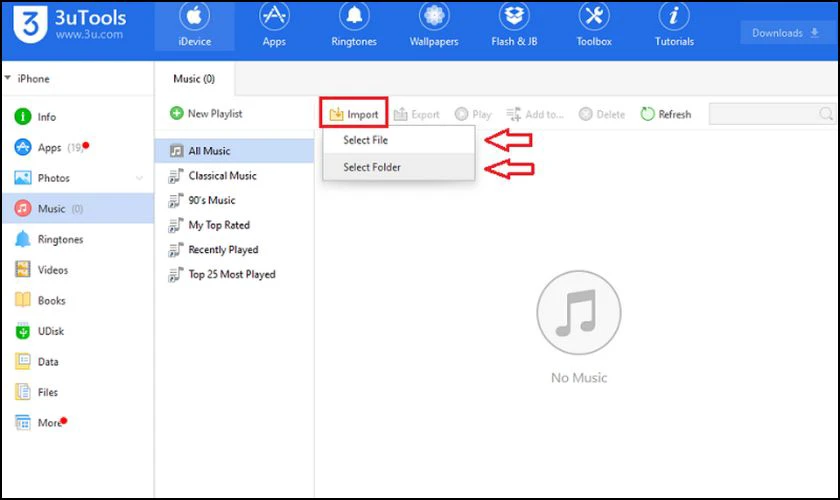
Bước 3: Tiếp theo, bạn di chuyển đến thư mục lưu trữ nhạc trên máy tính. Sau đó, nhấn Open và 3uTools sẽ tự động bắt đầu quá trình chép nhạc vào iPhone.
Bước 4: Sau khi quá trình chép nhạc hoàn tất, bạn sẽ nhận được thông báo thành công từ phần mềm. Như vậy, các bài hát đã được chuyển từ máy tính vào iPhone một cách nhanh chóng và dễ dàng.
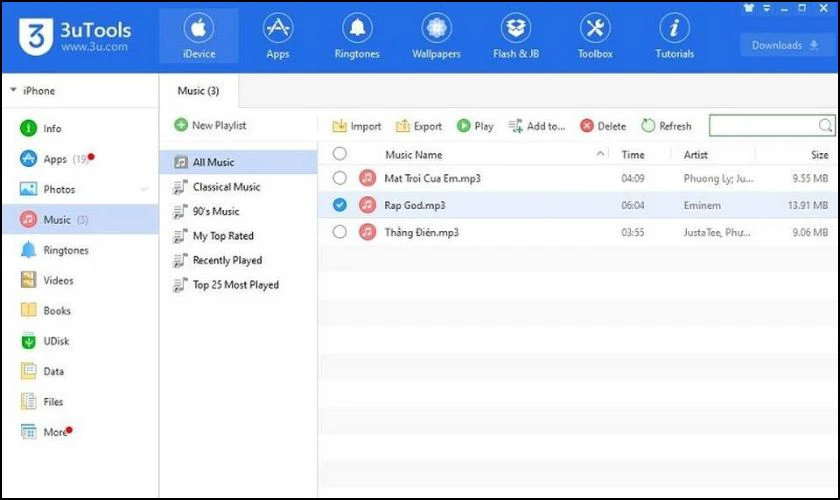
Sử dụng 3uTools để copy nhạc từ máy tính vào iPhone là một phương pháp đơn giản và hiệu quả, đặc biệt phù hợp cho những ai không muốn sử dụng iTunes. Hoặc trong trường hợp máy không thể tải Itunes do các lý do khác nhau.
Tại sao phải biết cách copy nhạc từ máy tính vào iPhone?
Việc biết cách copy nhạc từ máy tính vào iPhone sẽ giúp bạn chủ động hơn trong nhiều việc, nhất là đối với những ai yêu thích âm nhạc và thường xuyên nghe nhạc trên điện thoại.
- Tiết kiệm dung lượng iCloud và Internet: Khi bạn copy nhạc trực tiếp từ máy tính vào iPhone, bạn không cần phải tải nhạc từ iCloud hoặc các dịch vụ trực tuyến.
- Quản lý nhạc hiệu quả hơn: Việc copy nhạc từ máy tính vào iPhone giúp bạn quản lý và sắp xếp các bài hát, album theo ý muốn. Bạn có thể tạo các danh sách phát riêng biệt, tùy chỉnh theo sở thích cá nhân.
- Sử dụng khi không có kết nối Internet: Nếu bạn thường xuyên di chuyển hoặc không có kết nối Internet ổn định, việc copy nhạc từ máy tính vào iPhone sẽ giúp bạn luôn có sẵn những bài hát yêu thích mà không cần phải kết nối mạng.
- Tránh bị giới hạn nội dung:Bằng cách copy nhạc vào iPhone, bạn có thể nghe bất kỳ bài hát nào mà không lo bị giới hạn bởi ngoại tuyến.
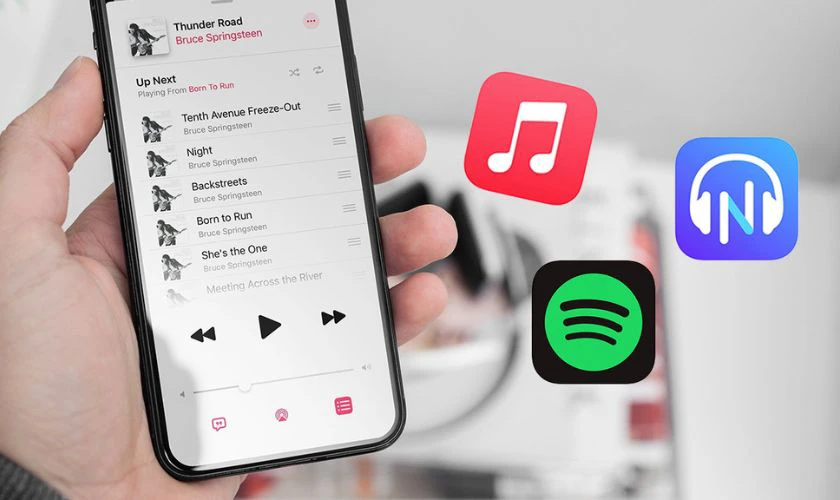
Biết cách copy nhạc từ máy tính vào iPhone giúp bạn dễ dàng tiếp cận và thưởng thức kho nhạc của mình một cách tối ưu. Nếu bạn muốn tiếp tục tìm hiểu về các lỗi thường gặp khi copy nhạc, hãy tiếp tục đọc phần dưới đây nhé!
Lỗi thường gặp khi copy nhạc từ máy tính vào iPhone
Khi bạn thực hiện việc copy nhạc từ máy tính vào iPhone, có thể gặp một số lỗi khiến quá trình chuyển nhạc không diễn ra như mong muốn. Dưới đây là những lỗi thường gặp mà Điện Thoại Vui giúp bạn tổng hợp:
- Lỗi iTunes không nhận diện iPhone: Hãy thử khởi động lại cả máy tính và iPhone, sau đó kiểm tra lại kết nối USB. Nếu vẫn không được, thử cài lại driver hoặc cập nhật phiên bản iTunes mới nhất.
- Lỗi thiếu quyền truy cập khi kết nối: Đôi khi, iPhone yêu cầu bạn cấp quyền truy cập cho phép kết nối với máy tính. Bạn cần xác nhận trên iPhone khi có thông báo yêu cầu.
- Lỗi thiếu dung lượng trên iPhone: Nếu bộ nhớ của iPhone không đủ, việc copy nhạc sẽ không thể thực hiện. Bạn nên kiểm tra và giải phóng dung lượng trước khi thử lại.
- Lỗi nhạc không hiển thị sau khi đồng bộ: Sau khi đồng bộ nhạc qua iTunes hoặc 3uTools, nếu nhạc không hiển thị trên iPhone, hãy kiểm tra lại chế độ đồng bộ trong iTunes và thử đồng bộ lại.
- Lỗi xung đột với phần mềm khác: Nếu máy tính của bạn đang mở iTunes và phần mềm khác có khả năng đồng bộ dữ liệu như 3uTools, bạn có thể gặp phải xung đột. Hãy tắt tất cả phần mềm liên quan trước khi thử lại.
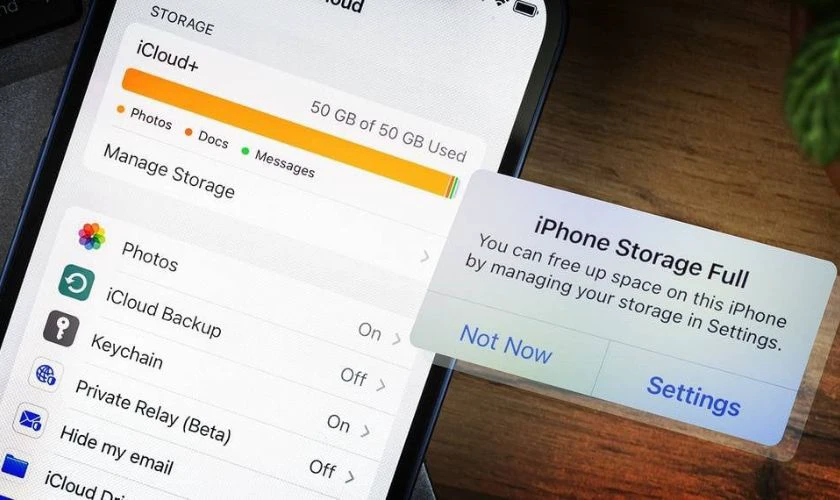
Những lỗi trên là những vấn đề phổ biến khi bạn copy nhạc từ máy tính vào iPhone. Tiếp theo, hãy tìm hiểu những lưu ý quan trọng khi thực hiện việc copy nhạc từ máy tính vào iPhone trong phần tiếp theo nhé!
Lưu ý khi copy nhạc từ máy tính vào iPhone
Khi bạn copy nhạc từ máy tính vào iPhone, có một số lưu ý quan trọng mà bạn cần nắm rõ để tránh gặp phải các vấn đề không đáng có. Dưới đây là những lưu ý giúp quá trình sao chép nhạc diễn ra suôn sẻ hơn.
- Kiểm tra dung lượng iPhone: Trước khi copy nhạc vào iPhone, hãy đảm bảo rằng dung lượng bộ nhớ trên điện thoại còn đủ. Nếu bộ nhớ gần đầy, bạn cần giải phóng một số không gian bằng cách xóa bớt ứng dụng hoặc dữ liệu không cần thiết.
- Cập nhật phần mềm iTunes và iOS: Để tránh lỗi trong quá trình copy nhạc, hãy đảm bảo rằng bạn đang sử dụng phiên bản iTunes và iOS mới nhất. Việc này giúp đảm bảo sự tương thích và ổn định khi chuyển nhạc từ máy tính vào iPhone.
- Đồng bộ hóa đúng cách: Nếu bạn sử dụng iTunes, hãy chắc chắn rằng bạn đã bật tính năng Sync Music để đồng bộ các bài hát bạn muốn chuyển vào iPhone.
- Sử dụng cáp kết nối chất lượng: Một lưu ý quan trọng khi copy nhạc là sử dụng cáp USB chính hãng hoặc cáp chất lượng tốt. Cáp kém chất lượng có thể gây ra tình trạng kết nối không ổn định, làm gián đoạn quá trình sao chép nhạc.
- Kiểm tra loại tệp nhạc: Đảm bảo rằng các tệp nhạc mà bạn muốn copy vào iPhone có định dạng hỗ trợ trên thiết bị này. Các định dạng phổ biến như MP3, AAC thường được hỗ trợ tốt.

Đừng quên chú ý về những lưu ý trên sẽ giúp bạn thực hiện việc copy nhạc từ máy tính vào iPhone một cách an toàn và hiệu quả.
Kết luận
Hy vọng rằng bạn đã tìm thấy thông tin hữu ích về cách copy nhạc từ máy tính vào iPhone trong bài viết này. Nếu bạn có bất kỳ câu hỏi nào hoặc cần tìm thêm nhiều mẹo hay công nghệ, đừng ngần ngại theo dõi Điện Thoại Vui để nhận thêm nhiều mẹo và hướng dẫn hữu ích khác.
Bạn đang đọc bài viết Cách copy nhạc từ máy tính vào iPhone đơn giản nhất 2025 tại chuyên mục Thủ thuật thiết bị trên website Điện Thoại Vui.

Mình là Như Thuần, hiện đang là Content Creator tại Điện Thoại Vui. Với niềm đam mê viết lách hy vọng rằng mình có thể mang đến cho các bạn những thông tin và kiến thức hữu ích về lĩnh vực công nghệ, điện tử.

